Per offrire agli utenti un'esperienza di streaming musicale più comoda e flessibile, Apple Music ha dotato la funzione di riproduzione offline nei suoi servizi di abbonamento, consentendo agli abbonati di scaricare brani di Apple Music per ascoltarli offline. Tuttavia, è fastidioso che una volta scaduto l'abbonamento, tutti i tuoi download verranno eliminati dalla libreria musicale offline.
Probabilmente ti chiedi come mantenere i brani di Apple Music offline in modo permanente, anche dopo aver annullato l'abbonamento a Apple Music. Affrettarsi! Tutti i modi sono raccolti qui! Ora puoi immergerti nella lettura e imparare come mantenere Apple Music dopo aver annullato l'abbonamento per goderti la musica localmente!
Cosa succede se annulli l'iscrizione ad Apple Music?
Si noti che solo registrando un abbonamento Apple Music è possibile accedere al suo database musicale per eseguire lo streaming o scaricare brani ascolta Apple Music offline. Continuando ad abbonarti ad Apple Music, puoi sempre accedere a tutte le risorse musicali fornite e goderti l'esperienza di streaming musicale senza perdite di Apple.
Pertanto, una volta annullato l'abbonamento ad Apple Music, perderai completamente l'autorizzazione ad accedere al suo lettore musicale. Anche se hai scaricato le playlist di Apple Music con la modalità offline, questi download di musica non sono affatto accessibili. Solo rinnovando l'abbonamento è possibile recuperare nuovamente i servizi Apple Music. In alternativa, per quanto tempo Apple Music conserva le tue playlist è sicuramente correlato alla durata dell'abbonamento a Apple Music.
Puoi conservare permanentemente i brani di Apple Music?
Per riassumere, se desideri continuare ad accedere ai brani di Apple Music, indipendentemente dallo streaming online o offline, è necessario continuare ad abbonarsi all'abbonamento a Apple Music. Ma sono ancora tanti gli utenti che si chiedono se esiste un modo che possa aiutarci ad accedere sempre alle risorse di Apple Music anche dopo aver annullato l'iscrizione ad Apple Music?
Strumento richiesto: MuConvert Apple Music Converter
Smettila di rimanere confuso ora. Convertitore di musica Apple MuConvert è uno strumento che può aiutarti a scaricare Apple Music offline contemporaneamente, e quindi i file possono essere conservati per sempre! Aiuta principalmente le persone a rimuovere la protezione DRM dalle canzoni, quindi converti la musica nei formati digitali più comuni come MP3, M4A, WAV e FLAC. Questi download di Apple Music senza DRM non saranno più limitati dalle normative sullo streaming musicale di Apple e potrai conservarli in modo permanente come normali file multimediali. Una volta acquisiti i brani di Apple Music al di fuori della piattaforma, non è più necessario aprire Apple Music o pagare la sua iscrizione per accedere al database musicale!
- Supporta il download di Apple Music con l'Apple Music Web Player incorporato
- Offre una velocità di conversione 10 volte superiore per completare rapidamente il download della musica
- Converte brani protetti in formati comuni per poterli riprodurre su più dispositivi in modo flessibile
- Salva il tag ID3 e abilita la capacità di tagging automatico per aiutare a gestire comodamente la musica scaricata offline
- Supporta il download in batch di brani senza convertirli manualmente uno per uno
- Viene fornita la funzionalità di categorizzazione della musica per ordinare automaticamente i download di Apple Music in cartelle diverse in base ai tag
- L'interfaccia utente intuitiva è progettata per controllare facilmente la ricerca, il download e il monitoraggio dei progressi della musica
- Funziona in modo fluido su entrambi i sistemi Windows e Mac
Come scaricare Apple Music come file MP3 per il backup locale
Il seguente tutorial ti offrirà dettagli su come scaricare Apple Music su MP3 da conservare per sempre anche se non sei più abbonato ad Apple Music.
Passaggio 1. Apri MuConvert Apple Music Converter e accedi
Innanzitutto, devi installare e aprire MuConvert Apple Music Converter sul tuo computer Windows o Mac. Dopo l'avvio, puoi accedere al lettore web Apple Music incorporato per completare l'accesso all'account.
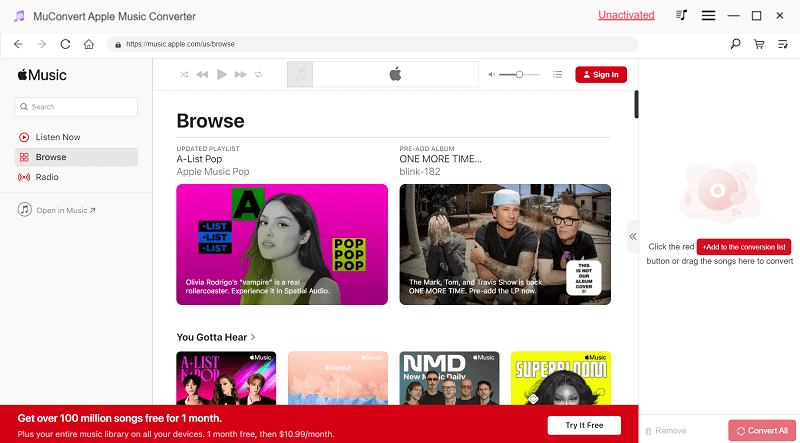
Passaggio 2. Seleziona le canzoni di Apple Music da scaricare
Quando accedi alla libreria musicale web integrata, sfoglia e cerca semplicemente qualsiasi album Apple Music che desideri scaricare. Per aggiungere al Conversione elenco, facendo clic su Aggiungi all'elenco di conversione appare su ogni brano o album o trascinandoli direttamente su Conversione elenco sul lato destro sono entrambi supportati.

Passaggio 3. Scegli il formato di output per scaricare i brani di Apple Music
Nel Conversione finestra, è possibile configurare direttamente Formato, frequenza di campionamento e Bitrate per scaricare rapidamente i brani di Apple Music come desideri.
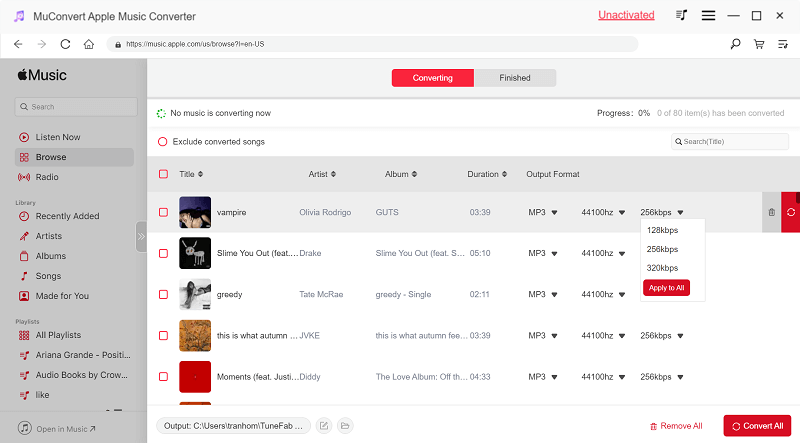
Passaggio 4. Scarica i brani musicali di Apple offline
Una volta completate tutte le impostazioni, ora inizia a scaricare offline i brani Apple Music selezionati premendo il pulsante Converti tutto pulsante. Quando i brani vengono scaricati, sono in formati audio comuni privi di DRM, che non sono più protetti da Apple Music, e puoi mantenerli offline per sempre anche dopo aver annullato l'abbonamento a Apple Music.

Come conservare per sempre i brani di Apple Music in diversi luoghi di archiviazione
Quando convertire Apple Music in MP3 o altri formati popolari con l'aiuto di MuConvert Apple Music Converter, puoi archiviarli su piattaforme diverse per sempre in modo che possa essere più conveniente accedervi e trasmetterli in streaming in qualsiasi momento. Di seguito, ti verranno consigliate alcune opzioni di archiviazione che possono aiutarti ad accedere ai download di Apple Music su tutti i dispositivi, con guide alla manipolazione che ti mostrano come caricare file su di essi. Per favore procedi al controllo.
Su iTunes
Caricando i brani scaricati da Apple Music su iTunes, puoi sincronizzare la libreria iTunes su diversi dispositivi iOS, come iPhone, iPad, iPod o Mac, in modo che sia possibile accedere ai brani. Qui ti mostra come archiviare i download di Apple Music su iTunes tramite semplici procedure:
Passo 1. Esegui iTunes sul desktop e accedi con le tue credenziali Apple.
Passo 2. Vai su File >> Aggiungi file alla libreria o Aggiungi cartella alla libreria.
Passo 3. Individua i file o la cartella per confermare l'aggiunta alla libreria iTunes.
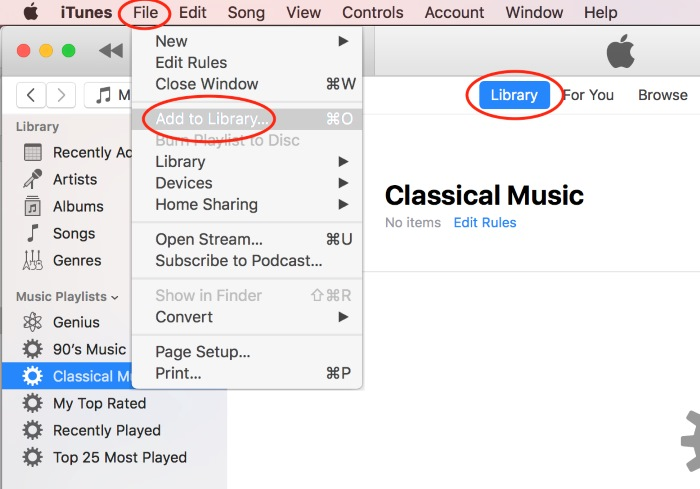
Su unità flash USB
Archiviare i download di Apple Music su un'unità flash USB è anche un ottimo modo per portarli ovunque e riprodurli in streaming offline. Ad esempio, puoi collegare un'unità flash USB all'autoradio, al televisore o ad altri dispositivi per accedere ai file Apple Music e avviare la riproduzione musicale. Ora segui la guida qui sotto per mettere Apple Music sull'unità flash USB in pochissimo tempo:
Passo 1. Collega la tua chiavetta USB al PC.
Passo 2. In File Explorer, aprire la cartella USB.
Passo 3. Basta trascinare e rilasciare tutti i download di Apple Music nella cartella USB per archiviarli.
🍞 Per maggiori dettagli leggi questo post: Come mettere Apple Music su un'unità flash USB
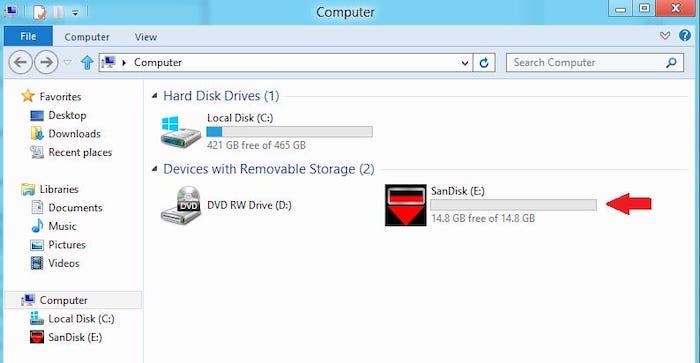
Sul cloud di Google Drive
Anche caricare i download di Apple Music su una piattaforma di archiviazione cloud come Google Drive è un'opzione razionale, poiché puoi accedervi su tutti i dispositivi e scaricarli nuovamente offline ogni volta che ne hai bisogno. Ecco come caricare file Apple Music su Google Drive:
Passo 1. Innanzitutto, apri Google Drive e accedi con il tuo account Google.
Passo 2. Rubinetto Nuovo >> File/Cartella per sfogliare i download di Apple Music e confermare il caricamento.
Passo 3. Una volta caricati tutti i brani, puoi accedervi direttamente su qualsiasi dispositivo in Google Drive.
🍞 Per maggiori dettagli leggi questo post: Come caricare brani da Apple Music su Google Drive
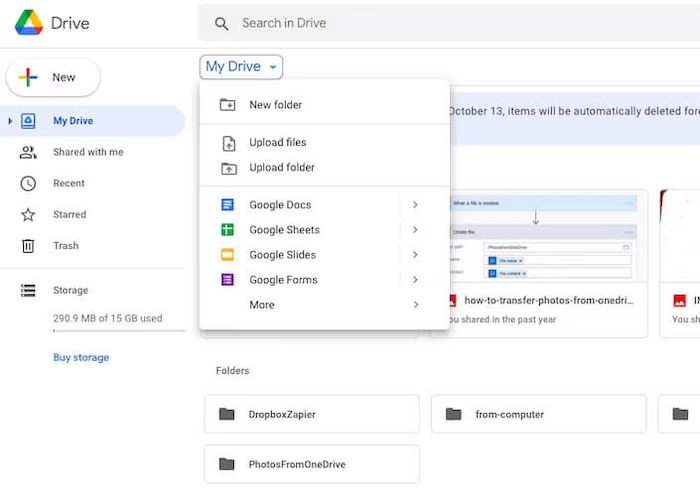
Suggerimento bonus: come annullare l'abbonamento a Apple Music prima che scada
Dopo aver scaricato tutti i brani di Apple Music con MuConvert Apple Music Converter, puoi annullare l'abbonamento a Apple Music per impedirne la fatturazione futura. Ecco diversi modi tradizionali in cui puoi procedere con l'annullamento dell'iscrizione ad Apple Music. Si prega di controllare:
- Nell'app Apple Music: Apri "App Apple Music >> Account >> Gestisci abbonamento" per confermare la cancellazione.
- Nelle impostazioni dell'iPhone: Apri "Impostazioni >> tocca profilo >> Abbonamenti >> Apple Music” per selezionare Annulla abbonamento.
- Nell'App Store: Apri "App Store >> tocca il tuo nome >> Impostazioni account >> Abbonamenti >> Gestisci". Seleziona Apple Music dall'elenco e fai clic su Modifica accanto a Data di fatturazione successiva per confermare la cancellazione.
- Utilizzando iTunes: Esegui "iTunes >> Account >> Visualizza il mio account". Dopo aver effettuato l'accesso all'ID Apple, scorri verso il basso fino a "Impostazioni >> Abbonamento >> Gestisci" per annullare l'abbonamento a Apple Music.
Per ulteriori dettagli sull'abbonamento a Apple Music e sui modi per annullare l'abbonamento, consulta questa guida: Come annullare l'abbonamento a Apple Music?
In conclusione
L'annullamento dell'abbonamento a Apple Music disabiliterà completamente l'accesso alla libreria Apple Music. In alternativa, puoi prescaricare gli album di Apple Music offline con Convertitore di musica Apple MuConvert ed è possibile accedere ai file locali per sempre senza sottoscrivere l'abbonamento a Apple Music. Il software fornisce una versione gratuita, quindi puoi provare subito la sua funzione gratuitamente. In questo modo potrai liberare i tuoi brani preferiti da Apple Music e conservarli permanentemente anche dopo aver annullato l'iscrizione ad Apple Music.
Converti Apple Music in MP3 senza perdite
Rimuovi DRM dai brani di Apple Music e convertili in MP3 senza perdita di qualità.

Altri Post
Recensione dettagliata dei 7 migliori Apple Music Converter [Aggiornato!] Scopri di più » Come rimuovere DRM da Apple Music [Nuovo aggiornamento!] Scopri di più » Come convertire Apple Music in MP3 [Metodi 5] Scopri di più » Come convertire M4P in WAV senza perdita nel 2024 [4 modi] Scopri di più »









